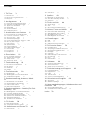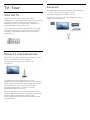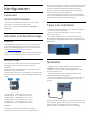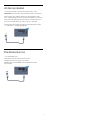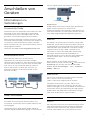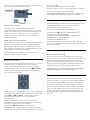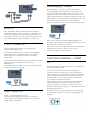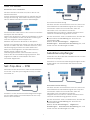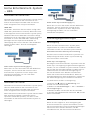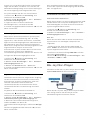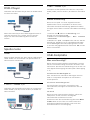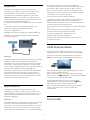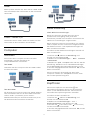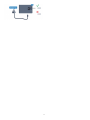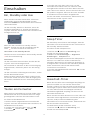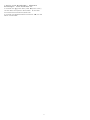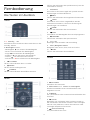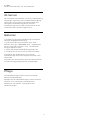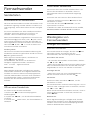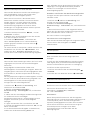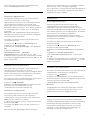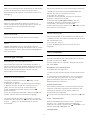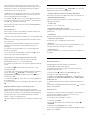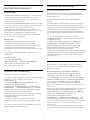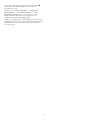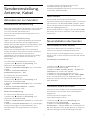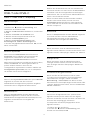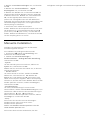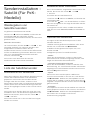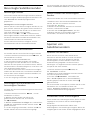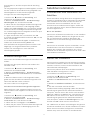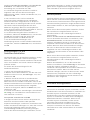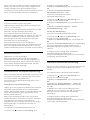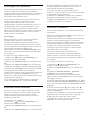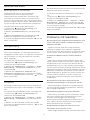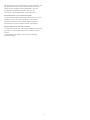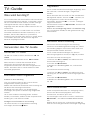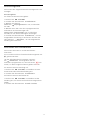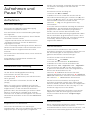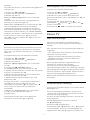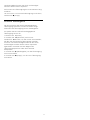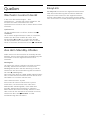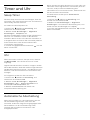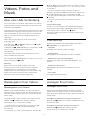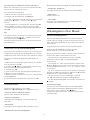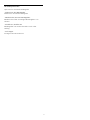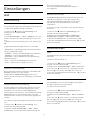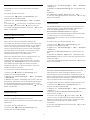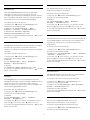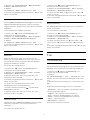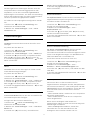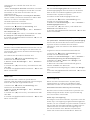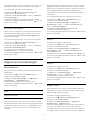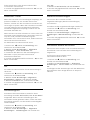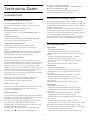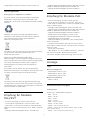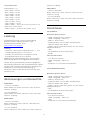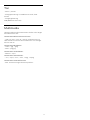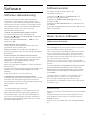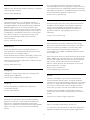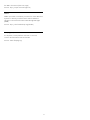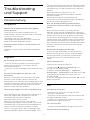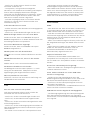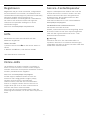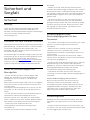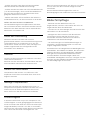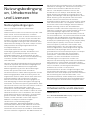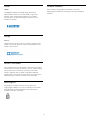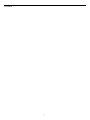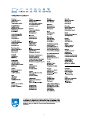Philips 43PUK4900 Benutzerhandbuch
- Kategorie
- LCD-Fernseher
- Typ
- Benutzerhandbuch
Dieses Handbuch eignet sich auch für

Register your product and get support at
4900 series
www.philips.com/welcome
Benutzerhandbuch
43PUH4900
43PUK4900
43PUT4900
43PUT4900
49PUH4900
49PUK4900
49PUT4900
49PUT4900
55PUH4900
55PUK4900
55PUT4900
55PUT4900

Inhalt
1 TV-Tour 3
1.1 Ultra HD TV 3
1.2 Pause TV und Aufnahmen 3
1.3 EasyLink 3
2 Konfigurieren 4
2.1 Lesen der Sicherheitshinweise 4
2.2 Standfuß und Wandmontage 4
2.3 Tipps zum Aufstellen 4
2.4 Netzkabel 4
2.5 Antennenkabel 4
2.6 Parabolantenne 5
3 Anschließen von Geräten 6
3.1 Informationen zu Verbindungen 6
3.2 Common Interface – CAM 8
3.3 Set-Top-Box – STB 9
3.4 Satellitenempfänger 9
3.5 Home Entertainment-System – HES 9
3.6 Blu-ray Disc-Player 11
3.7 DVD-Player 11
3.8 Spielkonsole 12
3.9 USB-Festplatte 12
3.10 USB-Flashlaufwerk 13
3.11 Camcorder 13
3.12 Computer 14
3.13 Kopfhörer 14
4 Einschalten 16
4.1 Ein, Standby oder Aus 16
4.2 Tasten am Fernseher 16
4.3 Sleep Timer 16
4.4 Ausschalt-Timer 16
5 Fernbedienung 18
5.1 Die Tasten im Überblick 18
5.2 IR-Sensor 19
5.3 Batterien 19
5.4 Pflege 19
6 Fernsehsender 20
6.1 Senderlisten 20
6.2 Wiedergabe von Fernsehsendern 20
6.3 Senderliste kopieren 24
7 Sendereinstellung, Antenne, Kabel
27
7.1 Aktualisieren von Sendern 27
7.2 Neuinstallation der Sender 27
7.3 DVB-T oder DVB-C 28
7.4 Manuelle Installation 29
8 Senderinstallation - Satellit (Für PxK-
Modelle) 30
8.1 Wiedergeben von Satellitensendern 30
8.2 Liste der Satellitensender 30
8.3 Bevorzugte Satellitensender 30
8.4 Sperren von Satellitensendern 31
8.5 Satelliteninstallation 32
8.6 Probleme mit Satelliten 36
9 TV-Guide 38
9.1 Was wird benötigt? 38
9.2 Verwenden des TV-Guide 38
10 Aufnehmen und Pause TV 40
10.1 Aufnehmen 40
10.2 Pause TV 41
11 Quellen 43
11.1 Wechseln zu einem Gerät 43
11.2 Aus dem Standby-Modus 43
11.3 EasyLink 43
12 Timer und Uhr 44
12.1 Sleep Timer 44
12.2 Uhr 44
12.3 Automatische Abschaltung 44
13 Videos, Fotos und Musik 45
13.1 Über eine USB-Verbindung 45
13.2 Wiedergeben Ihrer Videos 45
13.3 Anzeigen Ihrer Fotos 45
13.4 Wiedergeben Ihrer Musik 46
14 Einstellungen 48
14.1 Bild 48
14.2 Ton 51
14.3 Allgemeine Einstellungen 54
15 Technische Daten 56
15.1 Umweltschutz 56
15.2 Empfang für Modelle PxH/PxT 57
15.3 Empfang für Modelle PxK 57
15.4 Anzeige 57
15.5 Leistung 58
15.6 Abmessungen und Gewichte 58
15.7 Anschlüsse 58
15.8 Ton 58
15.9 Multimedia 59
16 Software 60
16.1 Software-Aktualisierung 60
16.2 Softwareversion 60
16.3 Open-Source-Software 60
17 Troubleshooting und Support 63
17.1 Fehlerbehebung 63
17.2 Registrieren 64
17.3 Hilfe 65
17.4 Online-Hilfe 65
17.5 Service-CenterReparatur 65
18 Sicherheit und Sorgfalt 66
18.1 Sicherheit 66
18.2 Bildschirmpflege 67
19 Nutzungsbedingungen, Urheberrechte und
Lizenzen 68
19.1 Nutzungsbedingungen 68
19.2 Urheberrechte und Lizenzen 68
Index 70
2

1
TV-Tour
1.1
Ultra HD TV
Dieser Fernseher verfügt über einen Ultra
HD-Bildschirm. Die Auflösung ist viermal höher als bei
normalen HD-Bildschirmen. Ultra HD bedeutet
8 Millionen Pixel für ein unglaublich scharfes und
natürliches Bild auf dem Fernseher.
Sie können native Ultra HD-Videos über den HDMI-
Anschluss wiedergeben. Ultra HD bietet Fernsehen
mit klaren und scharfen Bildern auch auf großen
Bildschirmen.
1.2
Pause TV und Aufnahmen
Wenn Sie eine USB-Festplatte anschließen, können
Sie eine Sendung von einem digitalen
Fernsehprogramm zeitversetzt sehen und
aufnehmen.
Unterbrechen Sie eine Sendung, um einen
dringenden Anruf entgegenzunehmen, oder gönnen
Sie sich während der Sportübertragung einfach eine
kleine Pause. Die Sendung wird auf der USB-
Festplatte gespeichert, und Sie können die
Wiedergabe später fortsetzen.
Mit einer angeschlossenen USB-Festplatte können
Sie auch digitale Sendungen aufnehmen. Sie können
die Sendung entweder direkt während der
Übertragung aufnehmen oder die Aufnahme vorab
programmieren.
1.3
EasyLink
Mit EasyLink können Sie ein angeschlossenes Gerät,
z. B. einen Blu-ray Disc-Player, mit der
Fernbedienung des Fernsehers steuern.
EasyLink kommuniziert mit den angeschlossenen
Geräten über HDMI-CEC.
3

2
Konfigurieren
2.1
Lesen der
Sicherheitshinweise
Lesen Sie die Sicherheitshinweise, bevor Sie den
Fernseher zum ersten Mal verwenden.
Öffnen Sie in der Hilfe Sicherheit und Sorgfalt >
Sicherheit.
2.2
Standfuß und Wandmontage
Standfuß
Die Montageanweisungen für den Standfuß finden
Sie in der mitgelieferten Kurzanleitung. Falls diese
Anleitung abhandengekommen ist, können Sie sie
unter www.philips.com herunterladen.
Geben Sie zum Herunterladen der Kurzanleitung die
Typennummer des Fernsehers in das Suchfeld ein.
Wandmontage
Ihr Gerät kann zudem mit einer VESA-kompatiblen
Wandhalterung verwendet werden (separat
erhältlich).
Nutzen Sie die folgende VESA-Information, um die
Wandhalterung zu erwerben:
Um die Halterung sicher anzubringen, verwenden Sie
eine Schraube mit der in der Abbildung dargestellten
Länge.
- 43PUx4900 - VESA MIS-F 200 x 200,
M6 (Minimum 10 mm, Maximum 15 mm)
- 49PUx4900 - VESA MIS-F 400 x 200,
M6 (Minimum 10 mm, Maximum 15 mm)
- 55PUx4900 - VESA MIS-F 400 x 200,
M6 (Minimum 10 mm, Maximum 15 mm)
Vorsicht
Die Wandmontage des Fernsehers erfordert
Fachkenntnisse und sollte nur von qualifiziertem
Personal durchgeführt werden. Bei der Wandmontage
des Fernsehers sollten die dem Gewicht des Geräts
entsprechenden Sicherheitsstandards beachtet
werden. Lesen Sie zudem die Sicherheitshinweise,
bevor Sie den Fernseher aufstellen.
TP Vision Europe B.V. übernimmt keine Haftung für
eine unsachgemäße Montage oder aus der Montage
resultierende Unfälle oder Verletzungen.
2.3
Tipps zum Aufstellen
- Stellen Sie den Fernseher so auf, dass kein direktes
Licht auf den Bildschirm fällt.
- Stellen Sie den Fernseher bis zu 15 cm von der
Wand entfernt auf.
- Der ideale Abstand zum Fernseher beträgt das
Dreifache der Bildschirmdiagonale. Im Sitzen sollten
Ihre Augen auf derselben Höhe sein wie die Mitte des
Bildschirms.
2.4
Netzkabel
- Schließen Sie das Netzkabel an den Anschluss
POWER auf der Rückseite des Fernsehers an.
- Stellen Sie sicher, dass das Netzkabel fest in den
Anschluss gesteckt ist.
- Achten Sie darauf, dass der Netzstecker in der
Steckdose jederzeit zugänglich ist.
- Um das Stromkabel vom Netzanschluss zu trennen,
ziehen Sie niemals am Kabel, sondern immer am
Stecker.
Dieser Fernseher verbraucht im Standby-Betrieb sehr
wenig Strom. Ziehen Sie dennoch den Netzstecker ab,
wenn Sie den Fernseher über einen längeren
Zeitraum nicht verwenden, um Strom zu sparen.
4

2.5
Antennenkabel
- Stecken Sie den Antennenstecker fest in die
ANTENNA-Buchse auf der Rückseite des Fernsehers.
Sie können Ihre eigene Antenne anschließen oder
eine Verbindung zu einem Antennensignal von einem
Antennenverteilersystem herstellen. Verwenden Sie
ein HF-Koaxialkabel (75 Ohm) mit IEC-Stecker.
Verwenden Sie diese Antennenverbindung für DVB-
T- und DVB-C-Eingangssignale.
2.6
Parabolantenne
- Für Modelle PUK
Verbinden Sie den Anschluss für die
Satellitenantenne (Typ F) mit dem
Satellitenanschluss SAT auf der Rückseite des
Fernsehers.
5

3
Anschließen von
Geräten
3.1
Informationen zu
Verbindungen
Connectivity Guide
Verwenden Sie zum Verbinden eines Geräts mit dem
Fernseher immer die hochwertigste Verbindung.
Verwenden Sie auch hochwertige Kabel, um eine
gute Bild- und Tonübertragung sicherzustellen.
Wenn Sie beim Verbinden mehrerer Geräte mit dem
Fernseher Hilfe benötigen, können Sie den Philips TV
Connectivity Guide heranziehen. Dieser Leitfaden
bietet Informationen zum Anschlussverfahren und zu
den geeigneten Kabeln.
Gehen Sie auf www.connectivityguide.philips.com
Antennenanschluss
Wenn Sie über eine Set-Top-Box (einen
Digitalreceiver) oder einen Recorder verfügen,
verbinden Sie die Kabel so, dass das Antennensignal
zunächst durch die Set-Top-Box bzw. den Recorder
läuft, bevor es zum Fernseher gelangt. Dadurch
können die Antenne und die Set-Top-Box zur
Aufnahme mögliche zusätzliche Kanäle an den
Recorder senden.
HDMI-Anschlüsse
HDMI-Qualität
Ein HDMI-Anschluss bietet die beste Bild- und
Tonqualität. Verwenden Sie ein HDMI-Kabel für das
Fernsehsignal.
Verwenden Sie ein High Speed-HDMI-Kabel für
optimale Signalqualitätsübertragung, und verwenden
Sie kein HDMI-Kabel, das länger als 5 Meter ist.
Kopierschutz
HDMI-Kabel unterstützen HDCP (High-Bandwidth
Digital Content Protection). HDCP ist ein
Kopierschutzsignal, das verhindert, dass Inhalte von
einer DVD oder Blu-ray Disc kopiert werden. Es wird
auch DRM (Digital Rights Management) genannt.
HDMI ARC
Der HDMI 1-Anschluss des Fernsehers verfügt über
HDMI ARC (Audio Return Channel). Wenn das Gerät,
in der Regel ein Home Entertainment-System (HES),
ebenfalls über einen HDMI ARC-Anschluss verfügt,
schließen Sie es an den HDMI 1-Anschluss am
Fernseher an. Durch die HDMI ARC-Verbindung
benötigen Sie kein separates Audiokabel zur
Übertragung des Tons an das HES. Über HDMI ARC
werden sowohl Video- als auch Audiosignale
übertragen.
Wenn Sie ARC an den HDMI-Anschlüssen
deaktivieren möchten, drücken Sie
, und wählen Sie
Einstellung aus. Drücken Sie anschließend OK.
Wählen Sie TV-Einstellungen > Ton > Erweitert >
HDMI 1 - ARC aus.
HDMI Ultra HD
Sie können auf diesem Fernseher Videos ansehen,
die in "nativer" Ultra HD-Auflösung
(3840 x 2160 Pixel) aufgenommen wurden.
Schließen Sie einen Blu-ray Disc-Player, eine
Spielkonsole oder einen Computer, der Ultra HD-
Videos wiedergibt, an einen der HDMI-Anschlüsse an.
Verwenden Sie für die Verbindung ein High Speed-
HDMI-Kabel. Die HDMI UHD-Anschlüsse verfügen
über einen Audio Return Channel (ARC).
HDMI CEC – EasyLink
EasyLink
Mit EasyLink können Sie ein angeschlossenes Gerät
über die Fernbedienung des Fernsehers bedienen.
EasyLink kommuniziert mit den angeschlossenen
Geräten über HDMI-CEC (Consumer Electronics
6

Control). Die Geräte müssen HDMI-CEC unterstützen
und über HDMI angeschlossen sein.
EasyLink-Einrichtung
Die Easy-Link-Funktion des Fernsehers ist
standardmäßig aktiviert. Stellen Sie sicher, dass alle
HDMI-CEC-Einstellungen auf den angeschlossenen
EasyLink-Geräten richtig definiert sind. EasyLink
funktioniert unter Umständen nicht mit Geräten
anderer Hersteller.
HDMI-CEC und andere Marken
Die HDMI-CEC-Funktionalität wird bei verschiedenen
Marken unterschiedlich benannt. Einige Beispiele
sind: Anynet, Aquos Link, Bravia Theatre Sync, Kuro
Link, Simplink und Viera Link. Nicht alle Marken sind
vollständig mit EasyLink kompatibel.
Als Beispiel genannte HDMI-CEC-Marken sind
Eigentum der jeweiligen Inhaber.
Steuern von Geräten
Um ein über HDMI angeschlossenes Gerät zu steuern
und EasyLink zu konfigurieren, wählen Sie das
Gerät – oder dessen Aktivität – aus der Liste der
Fernseheranschlüsse aus. Drücken Sie
SOURCES ,
wählen Sie ein über HDMI angeschlossenes Gerät
aus, und drücken Sie OK.
Sobald das Gerät ausgewählt wurde, kann es über die
Fernbedienung des Fernsehers gesteuert werden. Die
Tasten
und
OPTIONS sowie einige weitere
Fernsehertasten werden nicht an das Gerät
weitergeleitet.
Wenn sich die gewünschte Taste nicht auf der
Fernbedienung des Fernsehers befindet, können Sie
die Taste im Optionsmenü auswählen.
Drücken Sie
OPTIONS, und wählen Sie
Steuerungen in der Menüleiste aus. Wählen Sie die
gewünschte Gerätetaste auf dem Bildschirm aus, und
drücken Sie OK.
Einige, sehr spezielle Gerätetasten sind
möglicherweise nicht im Steuerungsmenü verfügbar.
Hinweis: Nur Geräte, die die EasyLink-
Fernbedienungsfunktion unterstützen, reagieren auf
die Befehle der Fernbedienung des Fernsehers.
EasyLink Ein/Aus
Standardmäßig sind alle EasyLink-Einstellungen des
Fernsehers aktiviert. Sie können die EasyLink-
Einstellungen einzeln deaktivieren.
So schalten Sie EasyLink vollständig aus:
1. Drücken Sie
, wählen Sie Einstellung, und
drücken Sie anschließend OK.
2. Wählen Sie TV-Einstellungen > Allgemeine
Einstellungen > EasyLink aus.
3. Wählen Sie EasyLink aus.
4. Wählen Sie Aus, und drücken Sie die Taste OK.
5. Drücken Sie gegebenenfalls mehrmals
, um das
Menü zu beenden.
EasyLink-Fernbedienung
EasyLink-Fernbedienung
Wenn Sie möchten, dass Geräte zwar miteinander
kommunizieren, nicht jedoch über die Fernbedienung
des Fernsehers gesteuert werden, können Sie die
EasyLink-Fernbedienung auch separat deaktivieren.
Mit der Fernbedienung Ihres Fernsehers können Sie
mehrere HDMI-CEC-kompatible Geräte steuern.
Wählen Sie im EasyLink-Einstellungsmenü EasyLink-
Fernbedienung und anschließend Aus aus.
DVI zu HDMI
Wenn Ihr Gerät nur einen DVI-Anschluss besitzt,
können Sie das Gerät über einen DVI-HDMI-Adapter
an einen beliebigen HDMI-Anschluss anschließen.
Verwenden Sie einen DVI-HDMI-Adapter, wenn Ihr
Gerät nur einen DVI-Anschluss aufweist. Verwenden
Sie einen der HDMI-Anschlüsse und zusätzlich ein
Audio-L/R-Kabel (3,5 mm-Miniklinkenbuchse) am
Audioeingang an der Rückseite des Fernsehers für
den Ton.
7

Kopierschutz
DVI- und HDMI-Kabel unterstützen HDCP (High-
Bandwidth Digital Content Protection). HDCP ist ein
Kopierschutzsignal, das verhindert, dass Inhalte von
einer DVD oder Blu-ray Disc kopiert werden. Es wird
auch DRM (Digital Rights Management) genannt.
Y Pb Pr – Audio L/R
Y Pb Pr Component-Video ist eine qualitativ
hochwertige Verbindung.
Der YPbPr-Anschluss kann für HD-Fernsehsignale
(High Definition) verwendet werden. Für den Ton
können Sie ein zusätzliches Audio-L/R-Kabel
verwenden.
Achten Sie beim Anschließen auf die gleichen Farben
(grün, blau, rot) bei YPbPr-Anschluss und
Kabelstecker.
Verwenden Sie ein Audio-L/R-Cinch-Kabel, wenn Ihr
Gerät auch über Ton verfügt.
CVBS – Audio L/R
CVBS - Composite Video ist eine
qualitativ hochwertige Verbindung. Für den Ton
können Sie ein zusätzliches Audio-L/R-Signal zum
CVBS-Signal verwenden.
Audioausgang – Optisch
Audioausgang – Optisch ist eine hochwertige
Tonverbindung. Diese optische Verbindung kann
5.1-Audiokanäle übertragen. Wenn Ihr Gerät, in der
Regel ein Home Entertainment-System (HES), nicht
über einen HDMI ARC-Anschluss verfügt, können Sie
dieses Kabel an den optischen Audioeingang am HES
anschließen. Die Verbindung "Audioausgang –
Optisch" sendet den Ton vom Fernseher an das HES.
Sie können die Art des Audioausgangssignals so
festlegen, dass es den Audiomöglichkeiten des Home
Entertainment-Systems entspricht.
Wenn der Ton nicht mit dem Bild auf dem Bildschirm
übereinstimmt, können Sie den Ton mit der
Videowiedergabe synchronisieren.
3.2
Common Interface – CAM
CI+
Dieser Fernseher ist kompatibel mit CI+ Conditional
Access-Modulen (CAM).
Mit CI+ können Sie Premium-HD-Programme
ansehen, wie Filme oder Sport, die von digitalen
Fernsehsendern in Ihrer Region angeboten werden.
Diese Programme werden von den Fernsehsendern
verschlüsselt und können mit einem erworbenen
CI+-Modul entschlüsselt werden.
Wenn Sie die Premium-Programme eines digitalen
Fernsehanbieters abonnieren, erhalten Sie ein
entsprechendes CI+-Modul (Conditional Access
Module, CAM). Diese Programme verfügen über einen
strengen Kopierschutz.
Wenden Sie sich an einen digitalen Fernsehsender,
um weitere Informationen zu den Bedingungen zu
erhalten.
8

CAM, CA-Modul
Einstecken eines CA-Moduls
Schalten Sie den Fernseher aus, bevor Sie ein CA-
Modul einstecken.
Achten Sie beim Einstecken des CA-Moduls auf die
richtige Ausrichtung. Eine falsche Ausrichtung kann
das CA-Modul und den Fernseher beschädigen.
Stecken Sie die CAM-Karte in den Common Interface-
Steckplatz des Fernsehers.
Drehen Sie die Karte so, dass die Vorderseite zu Ihnen
zeigt, und schieben Sie das CA-Modul vorsichtig so
weit wie möglich in den Steckplatz ein.
Belassen Sie die Karte dauerhaft im Steckplatz.
Es kann ein paar Minuten dauern, bis das CA-Modul
aktiviert ist. Wenn Sie das CA-Modul entfernen, wird
die Übertragung auf dem Fernseher deaktiviert.
Wenn ein CAM eingesetzt und das Abonnement
bezahlt wurde, (wobei sich die
Verbindungsmethoden unterscheiden können),
können Sie die Fernsehübertragung ansehen. Das
eingesetzte CAM ist ausschließlich auf Ihren
Fernseher abgestimmt.
3.3
Set-Top-Box – STB
Schließen Sie die Antenne mit zwei Antennenkabeln
an die Set-Top-Box (einen Digitalreceiver) und den
Fernseher an.
Zusätzlich zu den Antennenverbindungen benötigen
Sie ein HDMI-Kabel zum Anschließen der Set-Top-
Box an den Fernseher.
Automatische Abschaltung
Schalten Sie den automatischen Timer aus, wenn Sie
ausschließlich die Fernbedienung der Set-Top-Box
verwenden. Dadurch wird verhindert, dass der
Fernseher nach 4 Stunden automatisch
ausgeschaltet wird, wenn in diesem Zeitraum keine
Taste der Fernbedienung gedrückt wurde.
Um den Ausschalt-Timer zu deaktivieren, drücken Sie
, und wählen Sie Einstellung aus. Drücken Sie
anschließend OK.
Wählen Sie TV-Einstellungen > Allgemeine
Einstellungen > Automatische Abschaltung aus, und
ziehen Sie den Schieberegler auf Aus.
3.4
Satellitenempfänger
Verbinden Sie das Kabel der Parabolantenne mit dem
Satellitenempfänger.
Zusätzlich zur Antennenverbindung benötigen Sie ein
HDMI-Kabel zum Anschließen des Geräts an den
Fernseher.
Automatische Abschaltung
Schalten Sie den automatischen Timer aus, wenn Sie
ausschließlich die Fernbedienung der Set-Top-Box
verwenden. Dadurch wird verhindert, dass der
Fernseher nach 4 Stunden automatisch
ausgeschaltet wird, wenn in diesem Zeitraum keine
Taste der Fernbedienung gedrückt wurde.
Um den Ausschalt-Timer zu deaktivieren, drücken Sie
, und wählen Sie Einstellung aus. Drücken Sie
anschließend OK.
Wählen Sie TV-Einstellungen > Allgemeine
Einstellungen > Automatische Abschaltung aus, und
ziehen Sie den Schieberegler auf Aus.
9

3.5
Home Entertainment-System
– HES
Verbinden mit HDMI ARC
Schließen Sie ein Home Entertainment-System (HES)
über ein HDMI-Kabel an den Fernseher an. Sie
können einen Philips SoundBar oder ein HES mit
einem integrierten Disc-Player anschließen.
HDMI ARC
Der HDMI 1-Anschluss des Fernsehers verfügt über
HDMI ARC (Audio Return Channel). Wenn das Gerät,
in der Regel ein Home Entertainment-System (HES),
ebenfalls über einen HDMI ARC-Anschluss verfügt,
schließen Sie es an den HDMI 1-Anschluss an diesem
Fernseher an. Durch die HDMI ARC-Verbindung
benötigen Sie kein separates Audiokabel zur
Übertragung des Tons an das HES. Über HDMI ARC
werden sowohl Video- als auch Audiosignale
übertragen.
Audio-Video-Synchronisierung (Sync)
Wenn der Ton nicht dem Video auf dem Bildschirm
entspricht, können Sie bei den meisten Home
Entertainment-Systemen mit Disc-Player eine
Verzögerung einstellen, um Ton und Video
aneinander anzupassen.
Verbinden mit HDMI
Schließen Sie ein Home Entertainment-System (HES)
über ein HDMI-Kabel an den Fernseher an. Sie
können einen Philips SoundBar oder ein HES mit
einem integrierten Disc-Player anschließen.
Wenn das Home Entertainment-System keinen HDMI
ARC-Anschluss aufweist, verwenden Sie ein
optisches Audiokabel (Toslink), um den Ton des
Fernsehers an das Home Entertainment-System zu
übertragen.
Audio-Video-Synchronisierung (Sync)
Wenn der Ton nicht dem Video auf dem Bildschirm
entspricht, können Sie bei den meisten Home
Entertainment-Systemen mit Disc-Player eine
Verzögerung einstellen, um Ton und Video
aneinander anzupassen.
Audioausgangseinstellungen
Tonverzögerung
Wenn ein Home Entertainment-System (HES)
angeschlossen ist, sollten Sie das Bild auf dem
Fernseher mit dem Ton des HES synchronisieren.
Automatische Audio-Video-Synchronisierung
Bei den neuen Home Entertainment-Systemen von
Philips erfolgt die Audio-Video-Synchronisierung
stets automatisch und korrekt.
Audio-Sync-Verzögerung
Bei einigen Home Entertainment-Systemen muss die
Audio-Sync-Verzögerung möglicherweise angepasst
werden, um Ton und Bild zu synchronisieren. Erhöhen
Sie am HES den Verzögerungswert, bis Bild und Ton
übereinstimmen. Es kann eine Verzögerung von
180 ms erforderlich sein. Weitere Informationen
finden Sie im HES-Benutzerhandbuch. Wenn ein
Verzögerungswert am HES eingestellt ist, müssen Sie
die Audioverzögerung am Fernseher ausschalten.
So deaktivieren Sie die Tonverzögerung:
1. Drücken Sie
, wählen Sie Einstellung, und
drücken Sie anschließend OK.
2. Wählen Sie TV-Einstellungen > Ton > Erweitert >
Tonverzögerung aus.
3. Wählen Sie Aus, und drücken Sie die Taste OK.
4. Drücken Sie gegebenenfalls mehrmals
, um das
Menü zu beenden.
Tonversatz Audioausgang
Wenn es nicht möglich ist, eine Verzögerung am
Home Entertainment-System einzustellen, können
Sie am Fernseher die Tonsynchronisierung festlegen.
Sie können einen Versatz einstellen, der die
erforderliche Zeit, die das Home Entertainment-
10

System zur Tonverarbeitung benötigt, kompensiert.
Legen Sie den Wert in Schritten von 1 ms fest. Die
Maximaleinstellung beträgt 12 ms. Die Einstellung für
die Tonverzögerung sollte eingeschaltet sein.
So synchronisieren Sie den Ton am Fernseher:
1. Drücken Sie
, wählen Sie Einstellung, und
drücken Sie anschließend OK.
2. Wählen Sie TV-Einstellungen > Ton > Erweitert >
Tonversatz Audioausgang aus.
3. Legen Sie den Tonversatz mithilfe des
Schiebereglers fest, und drücken Sie OK.
4. Drücken Sie gegebenenfalls mehrmals
, um das
Menü zu beenden.
Audioausgangsformat
Wenn Sie ein Home Entertainment-System (HES)
mit Mehrkanal-Tonverarbeitung, wie z. B. Dolby
Digital, DTS® oder ähnliche Funktionen, verwenden,
legen Sie als Audioausgangsformat "Mehrkanal" fest.
Mit "Mehrkanal" kann der Fernseher komprimierte
Mehrkanal-Tonsignale eines Fernsehprogramms oder
angeschlossenen Players an das Home
Entertainment-System senden. Wenn Sie ein Home
Entertainment-System ohne Mehrkanal-
Tonverarbeitung verwenden, wählen Sie "Stereo" aus.
So legen Sie das Audioausgangsformat fest:
1. Drücken Sie
, wählen Sie Einstellung, und
drücken Sie anschließend OK.
2. Wählen Sie TV-Einstellungen > Ton > Erweitert >
Audioausgangsformat aus.
3. Wählen Sie Mehrkanal oder Stereo aus.
4. Drücken Sie gegebenenfalls mehrmals
, um das
Menü zu beenden.
Pegel Audio-Ausgang
Verwenden Sie die Funktion "Pegel Audio-Ausgang",
um die Lautstärke des Fernsehers und des Home
Entertainment-Systems anzugleichen, wenn Sie
zwischen den beiden Geräten wechseln.
Unterschiede bei der Lautstärke können durch
Unterschiede bei der Tonverarbeitung verursacht
werden.
So gleichen Sie Lautstärkeunterschiede an:
1. Drücken Sie
, wählen Sie Einstellung, und
drücken Sie anschließend OK.
2. Wählen Sie TV-Einstellungen > Ton > Erweitert >
Lautstärkeanpassung des Audioausgangs aus.
3. Wenn der Lautstärkeunterschied sehr groß ist,
wählen Sie Mehr aus. Wenn der
Lautstärkeunterschied gering ist, wählen Sie Weniger
aus.
Drücken Sie gegebenenfalls mehrmals
, um das
Menü zu beenden.
Die Lautstärkeanpassung des Audioausgangs wirkt
sich auf den optischen Audioausgang und die HDMI
ARC-Tonsignale aus.
Probleme mit dem HES-Sound
Sound mit lauten Geräuschen
Wenn Sie ein Video von einem angeschlossenen USB-
Flashlaufwerk oder Computer wiedergeben, ist die
Soundwiedergabe von Ihrem Home Entertainment-
System möglicherweise verzerrt.
1. Drücken Sie
, wählen Sie Einstellung, und
drücken Sie anschließend OK.
2. Wählen Sie TV-Einstellungen > Ton > Erweitert >
Audioausgangsformat aus.
Kein Ton
Wenn der Fernseher über Ihr Home Entertainment-
System keinen Ton wiedergibt, überprüfen Sie
Folgendes:
- Stellen Sie sicher, dass Sie das HDMI-Kabel an
einen HDMI 1-Anschluss am Home Entertainment-
System angeschlossen haben.
- Prüfen Sie, ob die Einstellung HDMI ARC auf dem
Fernseher eingeschaltet ist.
Öffnen Sie
> Einstellung > TV-Einstellungen > Ton
> Erweitert > HDMI 1 – ARC .
3.6
Blu-ray Disc-Player
Schließen Sie den Blu-ray Disc-Player über ein High
Speed-HDMI-Kabel an den Fernseher an.
Wenn der Blu-ray Disc-Player über EasyLink HDMI-
CEC verfügt, können Sie den Player mit der
Fernbedienung des Fernsehers steuern.
11

3.7
DVD-Player
Verbinden Sie den DVD-Player über ein HDMI-Kabel
mit dem Fernseher.
Wenn der DVD-Player über HDMI angeschlossen ist
und über EasyLink CEC verfügt, können Sie den
Player mit der Fernbedienung des Fernsehers
steuern.
3.8
Spielkonsole
HDMI
Beste Qualität erzielen Sie, wenn Sie ein High Speed-
HDMI-Kabel zum Anschließen der Spielkonsole an
den Fernseher verwenden.
Y Pb Pr – Audio L/R
Verbinden Sie die Spielkonsole über ein Component
Video-Kabel (Y Pb Pr) und ein Audio L/R-Kabel mit
dem Fernseher.
CVBS – Audio L/R
Schließen Sie die Spielkonsole über ein Composite-
Kabel (CVBS) und ein Audio L/R-Kabel am Fernseher
an.
Ideale Einstellung
Bevor Sie ein Spiel von einer angeschlossenen
Spielkonsole starten, empfehlen wir Ihnen, beim
Fernseher die ideale Einstellung Spiel einzustellen.
So legen Sie auf dem Fernseher die ideale Einstellung
fest:
1. Drücken Sie
, wählen Sie Einstellung, und
drücken Sie anschließend OK.
2. Wählen Sie TV-Einstellungen > Bild > Erweitert
> Aktivitätsstil.
3. Wählen Sie Spiel, Computer oder TV aus. Mit der
Einstellung TV kehren Sie zu den Bildeinstellungen
für die Wiedergabe des Fernsehprogramms zurück.
4. Drücken Sie gegebenenfalls mehrmals
, um das
Menü zu beenden.
3.9
USB-Festplatte
Was wird benötigt?
Wenn Sie eine USB-Festplatte anschließen, können
Sie eine Fernsehsendung zeitversetzt ansehen oder
aufnehmen. Bei der Fernsehsendung muss es sich um
eine digitale Übertragung handeln (DVB-Übertragung
o. Ä.).
So halten Sie die Wiedergabe an:
Zum zeitversetzten Fernsehen benötigen Sie eine
USB 2.0-kompatible Festplatte mit mindestens
32 GB Speicher.
So nehmen Sie Sendungen auf:
Um Sendungen zeitversetzt anzusehen oder
aufzunehmen, benötigen Sie mindestens 250 GB
Speicher.
TV-Guide
Bevor Sie eine USB-Festplatte kaufen, sollten Sie
überprüfen, ob Sie in Ihrem Land digitale
Fernsehsender aufnehmen können.
Drücken Sie auf der Fernbedienung die Taste
TV
GUIDE. Wenn sich auf der TV-Guide-Seite eine
Aufnahmeschaltfläche befindet, steht auch die
Aufnahmefunktion zur Verfügung.
12

Installation
Um eine Sendung zeitversetzt ansehen oder
aufnehmen zu können, müssen Sie zunächst eine
USB-Festplatte anschließen und formatieren.
1. Schließen Sie die USB-Festplatte an einen der
USB-Anschlüsse am Fernseher an. Schließen Sie
während des Formatierens kein weiteres USB-Gerät
an die anderen USB-Anschlüsse an.
2. Schalten Sie die USB-Festplatte und den Fernseher
ein.
3. Schalten Sie auf einen digitalen Sender, und
drücken Sie
(Pause). Dadurch wird die
Formatierung gestartet.
Befolgen Sie die Anweisungen auf dem Bildschirm.
Entfernen Sie die USB-Festplatte auch nach der
Formatierung nicht.
Warnung
Die USB-Festplatte wird speziell für diesen Fernseher
formatiert. Sie können daher die gespeicherten
Aufnahmen auf keinem anderen Fernseher oder PC
verwenden. Verwenden Sie keine PC-Anwendung
zum Kopieren oder Bearbeiten von Aufnahmedateien
auf der USB-Festplatte. Dies beschädigt die
Aufnahmen. Wenn Sie eine weitere USB-Festplatte
formatieren, geht der Inhalt der vorigen verloren.
Wenn Sie eine auf dem Fernseher installierte USB-
Festplatte für einen Computer verwenden möchten,
muss diese neu formatiert werden.
Wird formatiert
Um eine Sendung zeitversetzt ansehen oder
aufnehmen zu können, müssen Sie zunächst eine
USB-Festplatte anschließen und formatieren. Durch
die Formatierung werden alle Daten auf der USB-
Festplatte gelöscht.
Warnung
Die USB-Festplatte wird speziell für diesen Fernseher
formatiert. Sie können daher die gespeicherten
Aufnahmen auf keinem anderen Fernseher oder PC
verwenden. Verwenden Sie keine PC-Anwendung
zum Kopieren oder Bearbeiten von Aufnahmedateien
auf der USB-Festplatte. Dies beschädigt die
Aufnahmen. Wenn Sie eine weitere USB-Festplatte
formatieren, geht der Inhalt der vorigen verloren.
Wenn Sie eine auf dem Fernseher installierte USB-
Festplatte für einen Computer verwenden möchten,
muss diese neu formatiert werden.
So formatieren Sie eine USB-Festplatte:
1. Verbinden Sie die USB-Festplatte mit einem der
USB-Anschlüsse am Fernseher. Schließen Sie
während des Formatierens kein weiteres USB-Gerät
an die anderen USB-Anschlüsse an.
2. Schalten Sie die USB-Festplatte und den Fernseher
ein.
3. Schalten Sie auf einen digitalen Sender, und
drücken Sie
(Pause). Dadurch wird die
Formatierung gestartet. Befolgen Sie die
Anweisungen auf dem Bildschirm.
Entfernen Sie die USB-Festplatte auch nach der
Formatierung nicht.
3.10
USB-Flashlaufwerk
Sie können Fotos, Musik oder Videos von einem
angeschlossenen USB-Flashlaufwerk wiedergeben.
Stecken Sie ein USB-Flashlaufwerk in einen der
USB-Anschlüsse des eingeschalteten Fernsehers.
Der Fernseher erkennt das Flashlaufwerk und öffnet
eine Liste mit dessen Inhalten.
Wenn die Inhaltsliste nicht automatisch angezeigt
wird, drücken Sie
SOURCES , und wählen Sie USB
aus. Drücken Sie anschließend OK.
Um die Wiedergabe der Inhalte auf dem USB-
Flashlaufwerk zu beenden, drücken Sie
EXIT ,
oder wählen Sie eine andere Aktivität aus.
Wenn Sie das USB-Flashlaufwerk vom Fernseher
trennen möchten, können Sie es jederzeit
herausziehen.
3.11
Camcorder
13

HDMI
Beste Qualität erzielen Sie, wenn Sie ein HDMI-Kabel
zum Anschließen des Camcorders an den Fernseher
verwenden.
CVBS – Audio L/R
Verwenden Sie ein Video-Audio LR-Kabel, um den
Camcorder an den Fernseher anzuschließen.
3.12
Computer
Verbinden
Sie können Ihren Computer an den Fernseher
anschließen, und den Fernseher als
Computerbildschirm verwenden.
Über HDMI
Verbinden Sie den Computer über ein HDMI-Kabel
mit dem Fernseher.
Über DVI-HDMI
Als Alternative können Sie einen DVI-HDMI-Adapter
zum Anschließen des PCs an den HDMI-Anschluss
und ein Audio-L/R-Kabel (3,5 mm Stereo-
Miniklinkenbuchse) am Anschluss AUDIO IN L/R an
der Rückseite des Fernsehers verwenden.
Ideale Einstellung
Ideale Bildschirmeinstellungen
Wenn Ihr Computer als Gerät des Typs PC im
Quellenmenü hinzugefügt wird (Liste aller
Anschlüsse), werden am Fernseher automatisch die
idealen PC-Einstellungen vorgenommen.
Wenn Sie Ihren Computer zum Ansehen von Filmen
oder für Spiele nutzen, möchten Sie möglicherweise
die idealen Fernseh- oder Spieleeinstellungen auf
dem Fernseher einstellen.
So stellen Sie die idealen Einstellungen manuell auf
dem Fernseher ein:
1. Drücken Sie
, wählen Sie Einstellung, und
drücken Sie anschließend OK.
2. Wählen Sie TV-Einstellungen > Bild > Erweitert
> Aktivitätsstil.
3. Wählen Sie Spiel, Computer oder TV aus. Mit der
Einstellung TV kehren Sie zu den Bildeinstellungen
für die Wiedergabe des Fernsehprogramms zurück.
4. Drücken Sie gegebenenfalls mehrmals
, um das
Menü zu beenden.
Achten Sie darauf, die Einstellung "Spiel oder
Computer" wieder auf Computer zu setzen, wenn
Sie mit dem Spielen fertig sind.
3.13
Kopfhörer
Sie können Kopfhörer am Anschluss
des
Fernsehers anschließen. Dies ist ein Anschluss für
einen 3,5 mm Miniklinkenstecker. Sie können die
Lautstärke der Kopfhörer getrennt einstellen.
So stellen Sie die Lautstärke ein:
1. Drücken Sie
, wählen Sie Einstellung, und
drücken Sie anschließend OK.
2. Wählen Sie TV-Einstellungen > Ton >
Kopfhörerlautstärke, und drücken Sie OK.
3. Drücken Sie
(nach oben) oder
(nach unten),
um die Lautstärke einzustellen.
4. Drücken Sie gegebenenfalls mehrmals
, um das
Menü zu beenden.
14

15

4
Einschalten
4.1
Ein, Standby oder Aus
Bevor Sie den Fernseher einschalten, sollten Sie
sicherstellen, dass Sie das Netzkabel mit dem
Anschluss POWER auf der Rückseite des Fernsehers
verbunden haben.
Um den Standby-Modus zu aktivieren, wenn die
Anzeige ausgeschaltet ist, drücken Sie die kleine
Joystick-Taste auf der Rückseite des Fernsehers. Die
Anzeige leuchtet auf.
Wenn sich der Fernseher im Standby-Modus
befindet, drücken Sie auf der Fernbedienung die
Taste
, um den Fernseher einzuschalten.
Umschalten in den Standby-Modus
Drücken Sie zum Umschalten in den Standby-Modus
auf der Fernbedienung.
Ausschalten
Um den Fernseher auszuschalten, drücken Sie die
Joystick-Taste. Die Anzeige erlischt.
Der Fernseher ist weiterhin an die Stromversorgung
angeschlossen, verbraucht jedoch nur sehr wenig
Energie.
Um den Fernseher vollständig auszuschalten, ziehen
Sie den Netzstecker heraus.
Ziehen Sie dazu niemals am Kabel, sondern immer
am Stecker. Stellen Sie sicher, dass der Zugang zum
Netzstecker, Netzkabel und zur Steckdose jederzeit
frei ist.
4.2
Tasten am Fernseher
Wenn Sie Ihre Fernbedienung verloren haben oder
die Batterien leer sind, können Sie dennoch einige
grundlegende Funktionen des Fernsehers nutzen.
So öffnen Sie das Basismenü:
1. Drücken Sie bei eingeschaltetem Fernseher die
Joystick-Taste auf der Rückseite des Fernsehers, um
das Basismenü aufzurufen.
2. Drücken Sie nach links oder rechts, um
Lautstärke,
Sender oder
Quellen
auszuwählen.
3. Drücken Sie nach oben oder unten, um die
Lautstärke einzustellen oder zum nächsten oder
vorangehenden Sender zu schalten. Wenn Sie nach
oben oder unten drücken, können Sie durch die Liste
der Quellen navigieren, darunter die Tuner-Auswahl.
4. Das Menü wird automatisch ausgeblendet.
Um den Fernseher auszuschalten, wählen Sie
aus,
und drücken Sie die Joystick-Taste.
4.3
Sleep Timer
Mit dem Sleep Timer können Sie festlegen, dass der
Fernseher nach einer bestimmten Zeit automatisch in
den Standby-Modus wechselt.
So stellen Sie den Sleeptimer ein:
1. Drücken Sie
, wählen Sie Einstellung, und
drücken Sie anschließend OK.
2. Wählen Sie TV-Einstellungen > Allgemeine
Einstellungen > Sleeptimer aus.
Mit dem Schieberegler können Sie den Sleeptimer in
Schritten von 5 Minuten auf bis zu 180 Minuten
einstellen. Wenn Sie ihn auf 0 Minuten einstellen, ist
er ausgeschaltet. Sie können den Fernseher jederzeit
früher ausschalten oder die Zeit während des
Countdowns zurücksetzen.
3. Drücken Sie gegebenenfalls mehrmals
, um das
Menü zu beenden.
4.4
Ausschalt-Timer
Wenn der Fernseher ein Fernsehsignal empfängt, Sie
jedoch innerhalb von vier Stunden keine Taste
drücken, schaltet sich der Fernseher automatisch aus,
um Energie zu sparen. Wenn der Fernseher innerhalb
von zehn Minuten kein Fernsehsignal und keinen
Fernbedienungsbefehl empfängt, schaltet sich der
Fernseher ebenfalls aus.
Wenn Sie den Fernseher als Monitor nutzen oder zum
Fernsehen einen Digitalreceiver verwenden (eine Set-
Top-Box, STB) und die Fernbedienung des
Fernsehers nicht zum Einsatz kommt, deaktivieren Sie
das automatische Ausschalten.
So deaktivieren Sie den Ausschalt-Timer:
1. Drücken Sie
, wählen Sie Einstellung, und
drücken Sie anschließend OK.
16

2. Wählen Sie TV-Einstellungen > Allgemeine
Einstellungen > Timer ausschalten aus.
3. Drücken Sie
(nach oben) oder
(nach unten),
um den Wert anzupassen. Beim Wert 0 wird das
automatische Ausschalten deaktiviert.
4. Drücken Sie gegebenenfalls mehrmals
, um das
Menü zu beenden.
17

5
Fernbedienung
5.1
Die Tasten im Überblick
Oben
1.
Standby / Ein
Einschalten des Fernsehers oder Umschalten in den
Standby-Modus.
2. Wiedergabe-Tasten
- Wiedergabe
zum Starten der Wiedergabe
- Pause
zum Anhalten der Wiedergabe
- Stopp
zum Beenden der Wiedergabe
- Rücklauf
zum Aktivieren des Rücklaufs
- Vorlauf
zum Aktivieren des Vorlaufs
- Aufnehmen
zum Aufnehmen der Wiedergabe
3.
TV GUIDE
Öffnen oder Schließen des TV-Guides.
4.
SETUP
Öffnen des Einstellungsmenüs.
5.
FORMAT
Öffnen oder Schließen des Bildformatmenüs.
Mitte
1.
SOURCES
Öffnen oder Schließen des Quellenmenüs (Liste der
verbundenen Geräte).
2. Farbtasten
Die Funktion der Tasten ergibt sich jeweils aus den
Anweisungen auf dem Bildschirm.
3.
INFO
Öffnen oder Schließen der Programminformationen.
4.
BACK
Umschalten zum zuletzt ausgewählten Sender.
Verlassen eines Menüs, ohne eine Änderung der
Einstellungen vorzunehmen.
5.
HOME
Öffnen oder Schließen des Home-Menüs.
6.
EXIT
Umschalten zur Wiedergabe des Fernsehprogramms.
7.
OPTIONS
Öffnen bzw. Schließen des Optionsmenüs.
8. Taste OK
Bestätigen einer Auswahl oder Einstellung.
9. Pfeil-/Navigationstasten
Navigieren nach unten, oben, links und rechts.
10.
LIST
Öffnen oder Schließen der Senderliste.
Unten
1.
Lautstärke
Einstellen der Lautstärke.
2. Zifferntasten und Tasten zur Texteingabe
Direktes Auswählen eines Fernsehsenders oder
Eingeben von Text.
3. SUBTITLE
Ein-/Ausschalten oder automatisches Einblenden der
Untertitel.
4.
Sender
Wechseln zum vorherigen oder nächsten Sender in
der Senderliste. Öffnen der nächsten oder vorherigen
Seite im Text/Videotext. Starten des nächsten oder
vorherigen Kapitels auf einer Disc.
5.
Stummschaltung
Aus-/Einschalten des Tons.
18

6. TEXT
Öffnen oder Schließen von Text/Videotext.
5.2
IR-Sensor
Der Fernseher kann Befehle von einer Fernbedienung
empfangen, die Infrarot (IR) zur Befehlsübertragung
verwendet. Achten Sie bei der Verwendung einer
derartigen Fernbedienung darauf, dass die
Fernbedienung stets auf den Infrarotsensor an der
Vorderseite des Fernsehers gerichtet ist.
5.3
Batterien
1. Schieben Sie die Batterieabdeckung in die durch
den Pfeil angegebene Richtung.
2. Ersetzen Sie die alten Batterien durch zwei
Batterien des Typs AAA-LR03-1,5 V . Vergewissern
Sie sich, dass die Polungen + und - der Batterien
richtig ausgerichtet sind.
3. Setzen Sie die Batterieabdeckung wieder auf.
4. Schieben Sie sie zurück, bis sie hörbar einrastet.
Entnehmen Sie die Batterien, wenn Sie die
Fernbedienung über einen längeren Zeitraum nicht
verwenden.
Entsorgen Sie alte Batterien sicher entsprechend der
für das Nutzungsende geltenden Anweisungen.
5.4
Pflege
Die Fernbedienung wurde mit einer kratzfesten
Beschichtung behandelt.
Reinigen Sie die Fernbedienung mit einem weichen,
feuchten Tuch. Verwenden Sie dabei keine
Substanzen wie Alkohol, Chemikalien oder
Haushaltsreiniger.
19

6
Fernsehsender
6.1
Senderlisten
Informationen zu Senderlisten
Nach der Senderinstallation werden alle Sender in der
Senderliste angezeigt. Sender werden mit Name und
Logo angezeigt, sofern diese Informationen verfügbar
sind.
Es ist eine Senderliste mit allen installierten Sendern
verfügbar. Sie können diese Liste nur filtern, um
Fernseh- oder nur Radiosender anzuzeigen.
Wenn eine Senderliste ausgewählt ist, können Sie mit
den Pfeiltasten
(nach oben) oder
(nach unten)
einen Sender auswählen. Drücken Sie dann OK, um
den ausgewählten Sender anzusehen. Sie können mit
den Tasten
oder
nur die in dieser Liste
enthaltenen Sender einschalten.
Sendersymbole
Nach einer automatischen Senderaktualisierung der
Senderliste werden neu gefundene Sender mit einem
(Stern) gekennzeichnet.
Wenn Sie einen Sender sperren, wird dieser mit
einem
(Schloss) markiert.
Die drei Sender, die derzeit von anderen am
häufigsten angesehen werden, werden mit
einer 1, 2 oder 3 gekennzeichnet.
Radiosender
Wenn digitale Sendungen verfügbar sind, werden
während der Installation auch digitale Radiosender
installiert. Sie können wie bei Fernsehprogrammen
zwischen Radiosendern wechseln. Eine Installation
mit Kabelsendern (DVB-C) speichert Radiosender
meistens auf den Sendernummern 1001 und
aufwärts.
Öffnen einer Senderliste
So öffnen Sie die aktuelle Senderliste:
1. Drücken Sie
, um das Fernsehprogramm
wiederzugeben.
2. Drücken Sie
LIST , um die aktuelle Senderliste
zu öffnen.
3. Drücken Sie
LIST erneut, um die Senderliste zu
schließen.
Filtern einer Senderliste
Sie können eine Liste mit allen Sendern filtern. Sie
können die Senderliste so einstellen, dass nur
Fernsehsender oder nur Radiosender angezeigt
werden.
So können Sie eine Liste mit allen Sendern filtern:
1. Drücken Sie beim Fernsehen
LIST, um die
Senderliste zu öffnen.
2. Drücken Sie die Taste
OPTIONS , um das
Optionsmenü zu öffnen.
3. Wählen Sie Liste. Anschließend können Sie Alle,
Favoriten, Radio und Neue Sender auswählen.
6.2
Wiedergabe von
Fernsehsendern
Anzeigen von Sendern
Einschalten eines Senders
Um Fernsehsender anzuzeigen, drücken Sie
. Der
Fernseher schaltet automatisch auf den
Fernsehsender, den Sie zuletzt gesehen haben.
Umschalten der Sender
- Um zwischen den Sendern umzuschalten, drücken
Sie
oder
.
- Wenn Sie die Sendernummer kennen, geben Sie die
Zahl mit den Zifferntasten ein. Drücken Sie nach der
Eingabe OK, um sofort zum Sender zu wechseln.
Vorheriger Sender
- Wenn Sie zurück zum zuvor wiedergegebenen
Sender wechseln möchten, drücken Sie
.
Senderliste
Drücken Sie beim Fernsehen
LIST , um die
Senderliste zu öffnen.
Die Senderliste kann mehrere Seiten lang sein. Um zur
nächsten oder vorherigen Seite zu wechseln, drücken
Sie
+ oder
.
Wenn Sie die Senderliste schließen möchten, ohne zu
einem anderen Sender zu wechseln, drücken Sie
erneut
LIST .
Radiosender
Wenn digitale Sendungen verfügbar sind, werden
während der Installation auch digitale Radiosender
installiert. Sie können wie bei Fernsehprogrammen
zwischen Radiosendern wechseln.
20
Seite wird geladen ...
Seite wird geladen ...
Seite wird geladen ...
Seite wird geladen ...
Seite wird geladen ...
Seite wird geladen ...
Seite wird geladen ...
Seite wird geladen ...
Seite wird geladen ...
Seite wird geladen ...
Seite wird geladen ...
Seite wird geladen ...
Seite wird geladen ...
Seite wird geladen ...
Seite wird geladen ...
Seite wird geladen ...
Seite wird geladen ...
Seite wird geladen ...
Seite wird geladen ...
Seite wird geladen ...
Seite wird geladen ...
Seite wird geladen ...
Seite wird geladen ...
Seite wird geladen ...
Seite wird geladen ...
Seite wird geladen ...
Seite wird geladen ...
Seite wird geladen ...
Seite wird geladen ...
Seite wird geladen ...
Seite wird geladen ...
Seite wird geladen ...
Seite wird geladen ...
Seite wird geladen ...
Seite wird geladen ...
Seite wird geladen ...
Seite wird geladen ...
Seite wird geladen ...
Seite wird geladen ...
Seite wird geladen ...
Seite wird geladen ...
Seite wird geladen ...
Seite wird geladen ...
Seite wird geladen ...
Seite wird geladen ...
Seite wird geladen ...
Seite wird geladen ...
Seite wird geladen ...
Seite wird geladen ...
Seite wird geladen ...
Seite wird geladen ...
-
 1
1
-
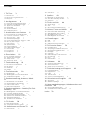 2
2
-
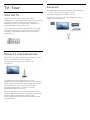 3
3
-
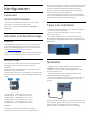 4
4
-
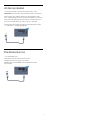 5
5
-
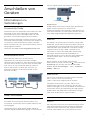 6
6
-
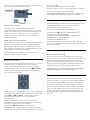 7
7
-
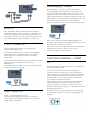 8
8
-
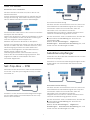 9
9
-
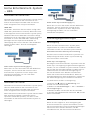 10
10
-
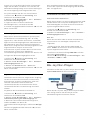 11
11
-
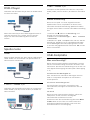 12
12
-
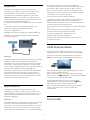 13
13
-
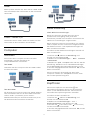 14
14
-
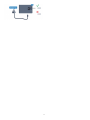 15
15
-
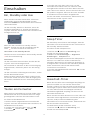 16
16
-
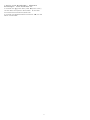 17
17
-
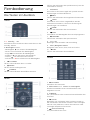 18
18
-
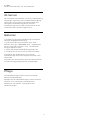 19
19
-
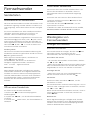 20
20
-
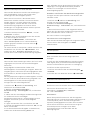 21
21
-
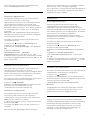 22
22
-
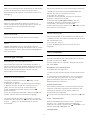 23
23
-
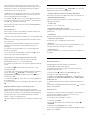 24
24
-
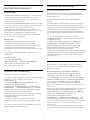 25
25
-
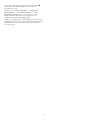 26
26
-
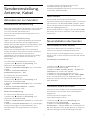 27
27
-
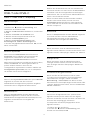 28
28
-
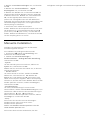 29
29
-
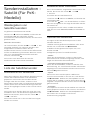 30
30
-
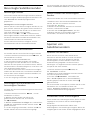 31
31
-
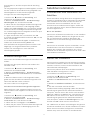 32
32
-
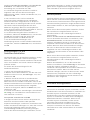 33
33
-
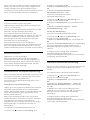 34
34
-
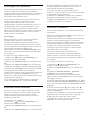 35
35
-
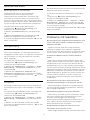 36
36
-
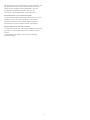 37
37
-
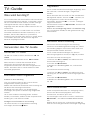 38
38
-
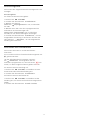 39
39
-
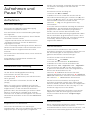 40
40
-
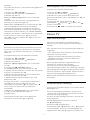 41
41
-
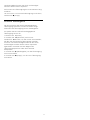 42
42
-
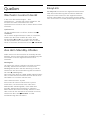 43
43
-
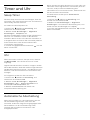 44
44
-
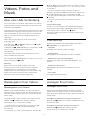 45
45
-
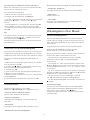 46
46
-
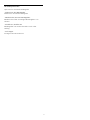 47
47
-
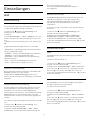 48
48
-
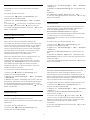 49
49
-
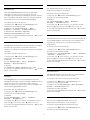 50
50
-
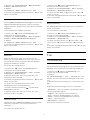 51
51
-
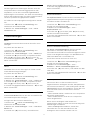 52
52
-
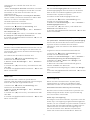 53
53
-
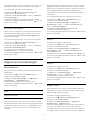 54
54
-
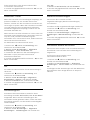 55
55
-
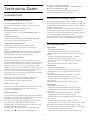 56
56
-
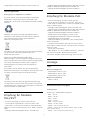 57
57
-
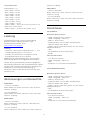 58
58
-
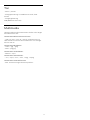 59
59
-
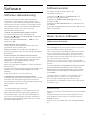 60
60
-
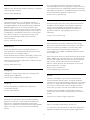 61
61
-
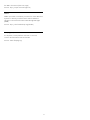 62
62
-
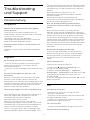 63
63
-
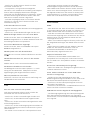 64
64
-
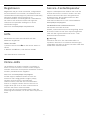 65
65
-
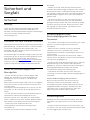 66
66
-
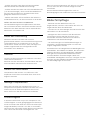 67
67
-
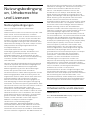 68
68
-
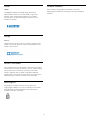 69
69
-
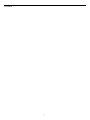 70
70
-
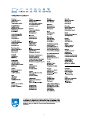 71
71
Philips 43PUK4900 Benutzerhandbuch
- Kategorie
- LCD-Fernseher
- Typ
- Benutzerhandbuch
- Dieses Handbuch eignet sich auch für
Verwandte Artikel
-
Philips 32PFK5300/12 Benutzerhandbuch
-
Philips 32PHT4131 Benutzerhandbuch
-
Philips 24PHT4031/12 Benutzerhandbuch
-
Philips 40PFS5709 Benutzerhandbuch
-
Philips 65PFK5909/12 Benutzerhandbuch
-
Philips 40PFK4201/12 Benutzerhandbuch
-
Philips 32PHH4201/88 Benutzerhandbuch
-
Philips 32PFK4101 Benutzerhandbuch
-
Philips 32PHK4200/12 Benutzerhandbuch
-
Philips 40PFK6300/12 Benutzerhandbuch